Geschäfts- und Freigabeprozesse mit der Teams Approvals-App in deutschen Unternehmen
- Daniel Rohregger

- 8. März 2022
- 5 Min. Lesezeit
Aktualisiert: 8. März 2022
Auch 2022 benötigen wir interne Freigabeprozesse innerhalb von Teams, Projekten und Unternehmen. Hierbei ist es wichtig, dass dieser Prozess:
für jeden Mitarbeitenden erreichbar
logisch & einfach verständlich
ohne zusätzliche Kosten
sicher & nachvollziehbar
ist. Alle dies erfüllt die von Microsoft kostenfrei verfügbare und in Teams verfügbare "Approvals" bzw. zu Deutsch "Genehmigungen"-App.
Die App ermöglicht es uns verschiedenste Prozesse für die Freigabe zu erstellen und diese direkt in der Teams-App allen unseren Mitarbeitenden zur Verfügung zu stellen. In diesem Blogbeitrag beschäftigen wir uns näher mit den Möglichkeiten der App.

Inhalt:
Nutzer- & Mitarbeiter*innen-Gruppen
Für wen ist die Teams Approvals-App interessant?
Ganz einfach: Für jeden! Warum?
Die App ist direkt in Teams integriert, dh. es braucht nicht wie bisherige Prozesse oder Workflows einen Browser-Aufruf von Sharepoint, eine extra App eines Herstellers wie Nintex oder den Zugriff auf einen Desktop-PC oder großen Bildschirm. In der Teams-App die jeder Mitarbeitende, egal ob:
Blue-Color Worker
Produktionsmitarbeiter
Office-Worker
Information-Worker
Die App ist kostenfrei und bereits in der. Teams-Lizenz integriert. Sie ist von jeder Teams-App (Desktop, Web und Mobile) erreichbar und hat überall den vollen Funktionsumfang!
Use-Cases und Vorlage
Wie können wir die App bei uns im Unternehmen einsetzen?
Hier sind prinzipiell der Kreativität keine Grenzen gesetzt. Alles was eine Art von Dokumentation- und Freigabe via Prozess benötigt, kann hier aufgebaut werden. Bisher habe ich noch keine (Kunden-)Anforderung gehabt, die nicht schon so oder so ähnlich in einer Vorlage vorhanden sind. Hier hat Microsoft sehr gute Arbeit geleistet.
Werfen in einen Blick in die Vorlagen (ebenfalls kostenfrei)
hier ist ein Auszug für gute mögliche Einsatzzwecke. Diese sind nach Kategorien unterteilt:
Activity
Administration
Attendance
Finance
Order management
Technische Konfiguration
Die App ist für jeden Tenant kostenfrei verfügbar. Beachtet daher folgende Schritte, um zum ersten funktionierenden Prozess zu gelangen. Eine Schritt-für-Schritt Anleitung zum Erstellen und Definieren eines Prozesses habe ich hier hinterlegt:
Voraussetzungen.
Die Benutzer der App sollten folgende Voraussetzungen erfüllen:
Zugewiesene Teams-Lizenz
Mailbox auf Exchange Online
Kostenfreie PowerAutomate Lizenz
1. Die App aktivieren
Standardmäßig ist die App in jedem Tenant aktiviert, falls Sie bei euch nicht verfügbar ist, wurde Sie bereits deaktiviert. Zum Aktivieren bitte wie folgt vorgehen:
Teams Admin-Center öffnen
Teams Apps -> Verwalten von Apps (Manage Apps)
Suchen nach "Approvals" oder "Genehmigungen"
Die App öffnen und den Switch auf "Allowed" setzen

Wichtig:
Ab dem Moment in dem die Approvals-App hinzugefügt und frei verfügbar ist, können User sowohl die von uns freigebenden Templates nutzen als auch freie, individuelle Freigabe-Prozesse erstellen. Hier ist es wichtig, den Usern eine Vorgabe / Guidance an die Hand zu geben wie dies zu benutzen ist.
2. Die App "Approvals" im Team hinzufügen
Entweder kann jeder Benutzer die App selbst suchen und hinzufügen und aktivieren, oder wir können die App über eine globale Policy hinzufügen. So wird die App bei jedem Benutzer hinzugefügt.
Wenn wir die App allen Benutzern bereitstellen wollen, editieren wir die globale default-policy.
Wollen wir nur die App bestimmten Benutzern bereitstellen, erstellen wir eine individuelle Policy und weisen diese den Benutzern zu.

3. Approval / Freigabe-Prozess Vorlage erstellen
In der Approvals-App finden wir die Möglichkeit eine Vorlage zu erstellen. Die Freigabe-Vorlage (Approval Template) kann entweder:
Global / Jedem User (Org wide)
Einem Team (M365 Gruppe)
Individuellen Usern
bereitgestellt werden. Dabei können wir aus diversen Vorlagen von Microsoft wählen,
welche bereits gut vorbereitet sind.
Hier wählen wir eine Vorlage, die möglichst gut für unser Vorhaben passt. Wir können im nächsten Schritt die Vorlage komplett individualisieren!
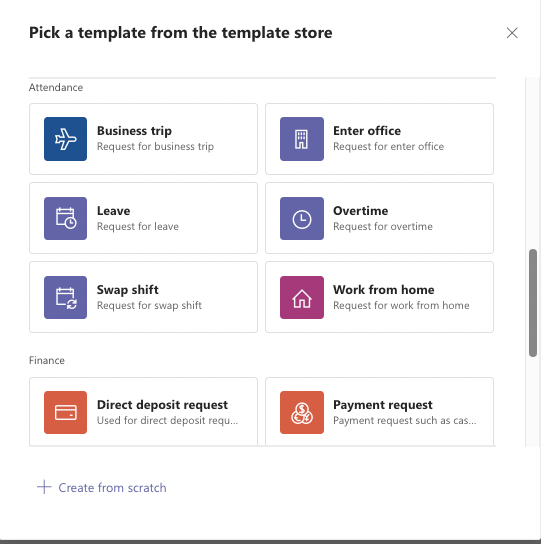
Wichtiger Hinweis!
Aktuell (März 2022) können einmal erstellte Vorlage nicht wieder gelöscht werden! Sie können lediglich deaktiviert werden. Seit also beim Testen vorsichtig, testet erst in einem Test-Team und erstellt nur notwendige Globale Templates. Sicher kommt die Möglichkeit des Löschens bald.
Alternativ können wir auch einen Freigabe-Prozess komplett freigestalten. Der Aufbau ist immer gleich:
Titel des Request (fix, immer)
Freigebende Personen (fix, immer)
Inhalt der Vorlage
Die freigebenden Personen können entweder bestimmte, spezifizierte Personen sein (Vorgesetzter, Projekt- oder Budgetverantwortlicher) oder auch jeder beliebige Benutzer.

Ein Use-Case für die beliebige Benutzer ist z.B. falls eine Schicht getauscht werden soll, eine Urlaubsvertretung angenommen werden soll, oder ähnliches.
Der jenige der dies freigeben soll, hat auch die Möglichkeit den Request einem anderen Teammitglied oder User*in zuzuweisen.
4. Approval-Template testen
Haben wir z.B. die Vorlage einem Team. zugewiesen, kann jeder aus dem Team sowohl im Team unter "Neue Unterhaltung -> Approval" oder über die Approval-App diesen Prozess anstoßen. Es müssen keine weiteren Berechtigungen mehr gesetzt werden. Bei einem org-weiten Template ist der Prozess automatisch für alle verfügbar.
Beim Erstellen des Freigabeprozesses in Teams als Unterhaltung, kann jeder Benutzer und Teilnehmer des Teams diese Anfrage sehen. Dabei wird eine Teams Card erstellt von einem Bot.
App-Berechtigungsstruktur & Compliance
Berechtigungen der Approvals-App
Bei der Teams Approval-App gilt derzeit folgende Berechtigungsstruktur:
Globale Administratoren können organisationsweite Freigabe-Templates anlegen
Teams-Owner können Freigabe-Templates für die Teams in denen Sie besitzer sind anlegen
User können frei einen Freigabeprozess anstoßen, die Vorlagen der Organisation nutzen und die Vorlagen der Teams nutzen, in denen Sie sind. Bei der Auswahl einer Teams-Vorlage können bspw. auch nur die Mitglieder des Teams als Approver ausgewählt werden.
Jeder User (Mitglied eines Teams) hat Lesen-Berechtigungen auf fremde Approval-Request die innerhalb eines Teams erstellt wurden.
Datenspeicherort
Alle Daten der Approvals-App werden im Standard-Bereich der Microsoft Common Data Service (Dataverse) gespeichert. Aktuell gibt es dafür keine Sicherungsmöglichkeiten.
Der Aufruf und die Logik wird über Microsoft Forms abgebildet, daher liegen die Daten auch im Bereich der Forms-Speicherorte des CDS.
Compliance
Eine automatische Löschung existiert nicht, der Teams Owner muss dies manuell in dem Bereich "gelöschte Forms" in der Forms WebApp löschen.
Um im Zweifel nachzuvollziehen, wer welche Anfrage, von wem, zu welchem Zeitpunkt, angenommen, abgelehnt, neu zugewiesen oder sonstige Aktion damit gemacht bzw. eine neue Anfrage wann mit welchem Inhalt erstellt hat. Sowie ein Template angepasst, erstellt, deaktiviert, etc. hat können wir über das Audit-Log abfragen.
Zuerst müssen wir allerdings den Audit-Log für Flow aktivieren. Nähere Details finden wir hierzu: Approvals application availability in Teams - Microsoft Teams | Microsoft Docs
Integration Adobe Sign und DocuSign
Um nun noch einen Schritt weiterzugehen können wir auch externe Prozess & Signaturanbieten in die Approvals-App anbinden.
Eine mögliche Konstellation könnte z.B. einfache Freigabe-Prozesse (ohne Signatur) mittels Templates über die nativen Funktionen der Approvals-App abbilden und alle "Offiziellen"-Prozesse, die einer rechtssicheren Unterschrift benötigen (Verträge, Angebote, etc.) über den vorhandenen Anbieter zu realisieren.
Wichtig:
Falls ihr einen oder beide Anbieter nicht nutzt, deaktiviert die Integration einfach in Teams Admin-Center in den Settings der Teams-App.
Alle Daten / Dokumente / Signaturen die beim Prozess entstehen die z.B. von Adobe oder DocuSign genutzt werden, sind dabei in der Cloud der Anbieter gespeichert und sind nicht mehr in unserem Tenant oder über den Audit-Log analysierbar!
Bei Fragen meldet euch gerne bei mir!







Comentários